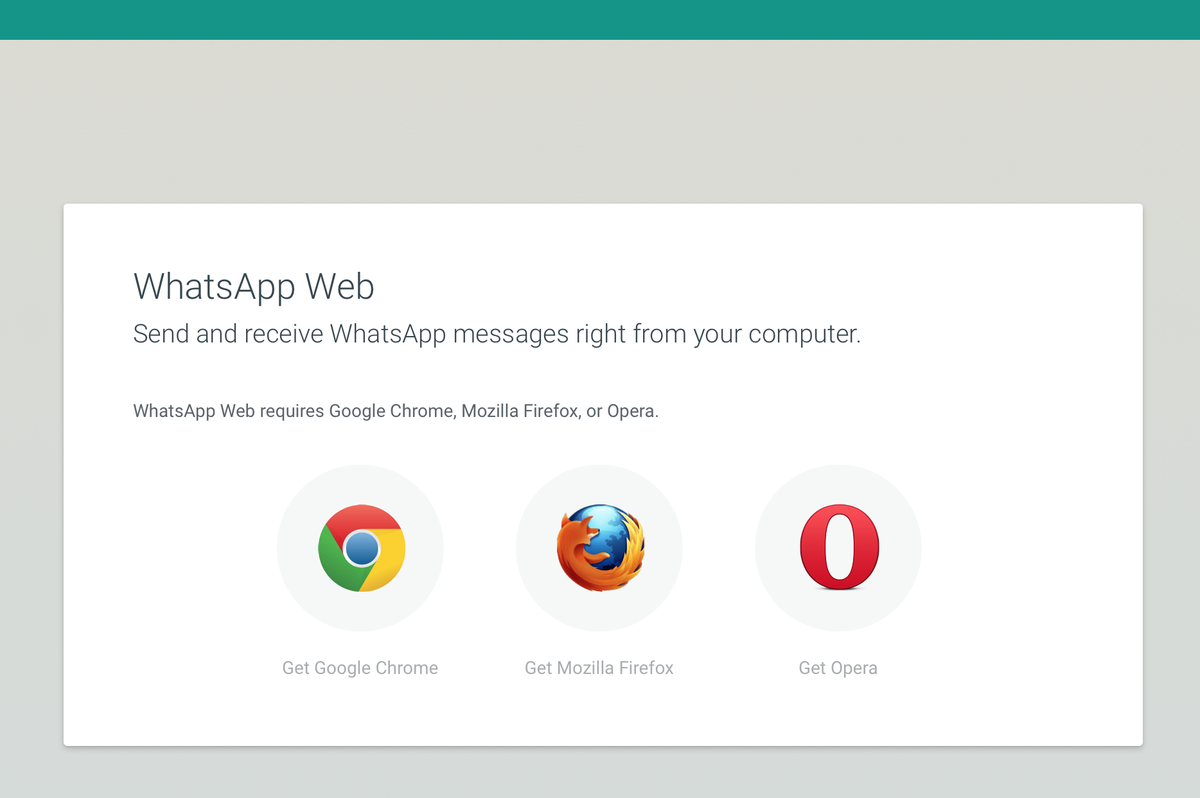
El 21 de enero de 2015, WhatsApp presentó la versión web de
su servicio de mensajería. En ese momento era sólo compatible con el navegador
web de Chrome, pero eso ha cambiado hoy. Este jueves la empresa ha actualizado
su programa, que ahora se puede utilizar en los exploradores Firefox y Opera.La
actualización ha sido anunciada a través de la cuenta oficial de Twitter de
Whatsapp.
WhatsApp Web permite controlar desde una página web todos
los contactos, chats de grupo y conversaciones asociadas a una cuenta de
WhatsApp. Funciona como un espejo de la aplicación real instalada en el
teléfono, por lo que el móvil debe estar siempre bajo cobertura de datos o con
conexión a internet vía WiFi.
La persona que lo utiliza, recibe y almacena los mensajes en
el móvil. El uso de WhatsApp a través de su formato web está disponible sólo
para los usuarios de Android, Windows Phone y Blackberry que hayan instalado la
última actualización de la aplicación. No está disponible todavía para iPhone.
Desde su lanzamiento, WhatsApp Web ha sido criticado por
varios aspectos. El primero de ellos, señalan, es que un usuario puede ver la
foto de perfil de un contacto que le escriba pero que no tenga almacenado en su
base de datos. Esto no sucede en la versión móvil. Un usuario debe aceptar a
otro para que aparezca esta información.
Para usar este formato, el usuario solo tiene tener abierta
la página oficial de WhatsApp Web y escanear un código QR que aparece en ella a
través de la app móvil. La opción de escaneo aparece en el menú tradicional de
opciones dentro de WhatsApp en el teléfono.
Una vez que se produce el escaneo, aparece una página con la
lista de contactos y un espacio dónde se ven las conversaciones que se abren.
Algo similar a Skype.
Fuente. Abc tecnologia
